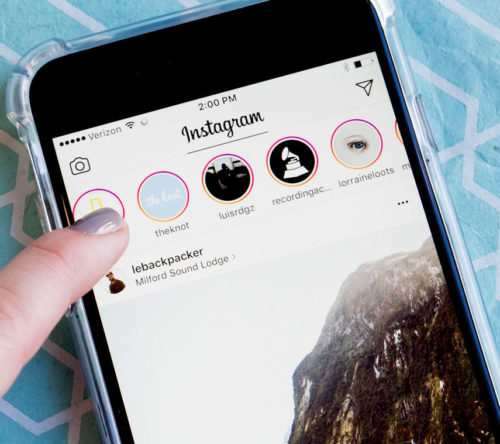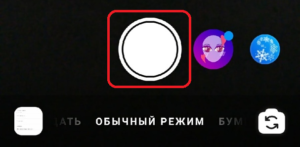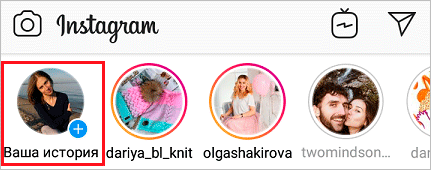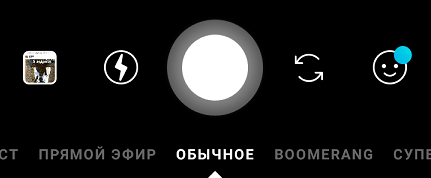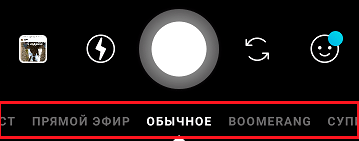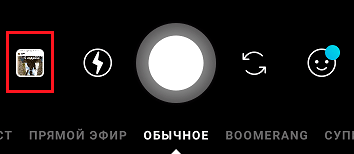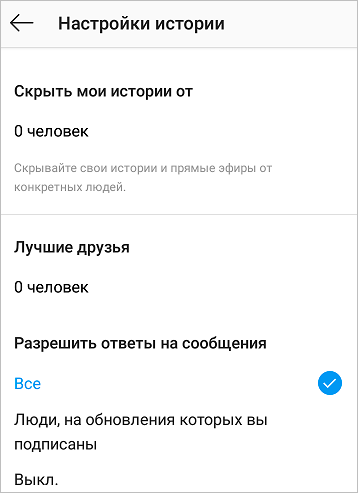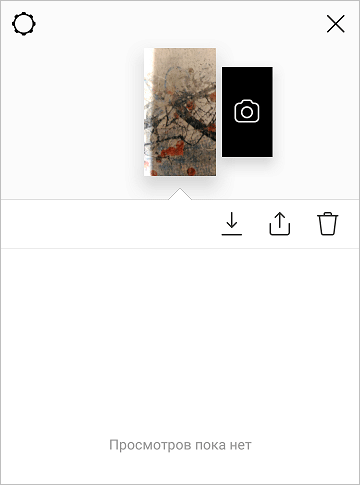Дополнить историю в инстаграм что это
Как добавить историю в Instagram: еще одну или несколько сторис к уже имеющейся, как сделать с телефона, обзор
Перед недавно зарегистрировавшимися пользователями часто возникает вопрос о том, как добавить историю в Инстаграм. Летом 2016 года среди обновлений функционала фотохостинга появилась возможность выкладывать stories.
Кто-то сразу стал называть эту опцию рассказами, кто-то – памятными моментами. Но среди большей части инстаграмеров так и закрепилось название «сториз».
В разделе с историями блогеры публикуют снимки или короткие ролики, которые не хотят публиковать в ленту. Инста-сторис позволяют не обрабатывать каждое фото, отходить от общего стиля блога и размещать любой контент. Поэтому мы поговорим об основных способах добавления сториз. А также выясним нюансы работы этой функции.
Истории в Instagram: что это такое, и где они находятся
Во вступлении мы упомянули, что при помощи сторис инстаграмеры делятся с фолловерами 15-секундными роликами или фотографиями. Перед тем, как мы перейдем пункту о том, как в Инстаграмме добавить историю, рассмотрим ограничения функции.
Длительность видео, которым Вы хотите поделиться, не должна превышать 15 секунд. Если ролик длиннее указанного параметра, система автоматически разделит его на несколько частей в процессе публикации. Все опубликованные в этом разделе мультимедийные файлы отправляются в архив через 24 часа.
Чтобы воспользоваться insta-сториз, нужно войти в свой профиль и открыть новостную ленту. На верхней панели будет отображаться строка с аватарками пользователей, на которых Вы подписаны. Если фотография обведена в круг красного цвета, значит, блогер дополнил свою историю. Главное фото вашего аккаунта будет первым в этом списке. Если Вы не публикуете стори, возле авы будет виден «+».
О том, как добавить историю в Инстаграм к уже имеющейся, мы поговорим далее, а пока подметим еще один важный момент. Чтобы перейти к просмотру опубликованных фото- и видеоматериалов, нужно кликнуть на аву блогера, вокруг которой есть красный ободок. Далее инста-сториз автоматически будут пролистываться в режиме слайд-шоу. Система инсты начинает показ с новых публикаций, поскольку автоматически распознает, какие из них уже были просмотрены Вами.
Инструкция по добавлению истории со смартфона
Чтобы опубликовать стори, нужно кликнуть на иконку фотоаппарата. Он находится в верхнем левом углу новостной ленты. Если нужно выложить несколько мультимедийных файлов, соцсеть автоматически выстроит их в порядке добавления. Как только мы нажмем на фотоаппарат, откроется камера. В зависимости от ситуации здесь можно переключиться между фронтальным и задним режимом камеры.
Юзеры, не знающие, как дополнить историю в Инстаграм, должны нажать на большую круглую клавишу. Она расположена на нижней панели, возле режимов, в которых можно снимать видео, и фильтров. Для начала съемки кликаем на эту кнопку и удерживаем ее, пока не закончится время. То, что запись началась, можно определить по цветной линии, которая «побежит» вокруг клавиши.
Чтобы приблизить ролик, необходимо свайпнуть пальцем вверх (для отдаления видео проводим пальцем вниз). Важно не отрывать палец от дисплея телефона.
Встроенные инструменты для редактирования
Зимой 2016 года среди обновлений инсты пользователи заметили функцию Boomerang. Она позволяет снимать короткие зацикленные видео. Также появилась опция «свободные руки», с помощью которой можно снимать ролики, не удерживая клавишу записи.
Мы уже разобрались, как добавить историю в Инстаграм. Чтобы украсить контент, можно прикреплять наклейки, пользоваться маркерами и т.д. Все инструменты для редактирования расположены на верхней панели.
Не каждому новичку известно о том, что можно снимать сторис без публикации в соцсети. Отредактировав историю, можно сохранить ее в галерею устройства. Для этого нужно кликнуть на стрелку, которая находится в правом нижнем углу. Для дальнейшей же публикации нажимаем кнопку «Далее» и выбираем получателей из списка.
Как опубликовать несколько историй в Instagram
По истечении суток первая размещенная инста-сториз пропадет, а найти ее можно будет в архиве. Но можно выложить еще несколько фотографий или роликов к уже существующей stories. Не забываем о том, что в фотохостинге есть лимит на загрузку – не более 100 историй в течение 24 часов.
Чтобы впредь не искать ответ на вопрос о том, как добавить вторую историю в Инстаграме, необходимо выполнить несколько действий. Следуем пошаговому алгоритму:
Добавленные материалы будут показаны вашим фолловерам в порядке очереди, как бы склеиваясь в одну сплошную историю. Но при публикации нескольких видео подряд важно помнить один момент. Загружать новый ролик нужно только после того, как опубликуется предыдущий. Если проигнорировать это, все insta-стори выстроятся в неправильном порядке.
Добавление историй с компьютера
Чтобы не ломать голову над тем, как добавить несколько историй в инстаграм с ПК, нужно скачать специальную утилиту. Также может помочь установка расширения для браузера.
Функционал десктопной версии инсты ограничен, но существует множество методов обхода запретов. К примеру, с ноутбука нельзя переписываться в директе, просматривать сториз других блогеров и выкладывать свои. Но можно загрузить расширение для Хрома (Chrome IG Story), позволяющее смотреть все инста-стори. Их внешний вид отличается от мобильной версии софта. А посмотреть их можно тем же нажатием, только уже правой клавишей мыши.
Что касается добавления «рассказов» в Инстаграмм с ПК, то есть три способа:
Зачастую работа со stories через ПК требует, чтобы фотографии и видео были сделаны предварительно. Поскольку делать снимок через веб-камеру, а потом обрезать его до нужных размеров не всегда удобно.
Как добавить чужую стори к себе в профиль или отметить другого блогера
Что делать, если понравилась инста-сториз другого пользователя, и появилось желание добавить ее к себе? Здесь поможет только скрин понравившегося контента или приложение, позволяющее скачивать чужие стори (StorySaver и т.д.). Дело в том, что, для того, чтобы выложить чужой «рассказ» к себе на страницу, в нем должно быть упоминание вашего аккаунта. Тогда можно будет в нижнем правом углу кликнуть на самолетик и выбрать строку «Добавить публикацию в вашу историю».
Все теперь знают, как добавить историю в Инстаграм, если уже есть одна. Чтобы отметить другого пользователя, в процессе редактирования нужно перейти в меню добавления наклеек, опросов и т.д. Находим там пункт «Упоминание» и вводим юзернейм блогера, которого хотим отметить. Если кто-то решить упомянуть Вас в ответ, уведомление об этом придет в директ.
Плюсы использования stories в ленте Инстаграмма
Главное удобство коротких рассказов в инсте в том, что ваша аудитория может просматривать мультимедийный контент в удобном формате. Стори будут следовать друг за другом в виде слайдов, а фолловеры при желании смогут ответить на них. Как только пост отправится в архив, ответы все так же останутся, только публикации видно уже не будет.
После того, как пройдет 24 часа, инста удалит рассказы, но их снова можно будет «достать» из архива и опубликовать в ленте. При редактировании материалов можно юзать не только встроенные фильтры фотохостинга. Среди блогеров популярны маски, дополняющие реальность, различные эффекты и стикеры. Поэтому одних знаний о том, как добавить историю в Инстаграм, если уже есть несколько, недостаточно. Важно уметь украсить их, красиво «подать» аудитории.
Дополнительные рекомендации о том, зачем нужны сториз
Функция insta-stories позволяет не только выкладывать какие-то фотографии и ролики из повседневной жизни. С ее помощью можно вести репортажи с каких-то мероприятий, которые Вы посещаете. Владельцы коммерческих аккаунтов в сториз могут выкладывать анонсы товаров, конкурсов, видео и т.д. Такой инструмент полезен для оповещения аудитории.
Плюс в том, что не нужно думать о том, как обработать фото для сохранения стиля блога, и написать текст. Этот подход позволяет не захламлять основную ленту, чтобы подписчики не путались в постах.
Чтобы привлечь внимание к розыгрышу, можно сделать квест в стори. Нужно только предварительно продумать сюжет и грамотно подойти к оформлению. Победа достанется тому пользователю, кто первым пройдет «испытание» или выполнить все условия конкурса.
Видеообзор:
Как дополнить сторис в Инстаграм к уже существующему: на Андроиде и Айфоне
Чтобы узнать, как дополнить историю в инстаграм, нужно внимательно изучить все тонкости этого инструмента. Данная социальная сеть добавила три года назад летом эту новую функцию, вызвавшую ажиотаж. Пользователи сразу начали придумывать применение этой возможности, чтобы привлечь новую аудиторию и разнообразить профиль.
Особенность сториз в публикации на сутки. Это преимущество позволяет сделать контент живым и не засорять свою ленту, так как зачастую блогеры стараются придерживаться определенной концепции. Достаточно сложно создавать множество постов, а информацией поделиться хочется.
В этой статье мы узнаем о дополнении своих stories в Инстаграм. Как добавить несколько сториз, можно ли изменить выложенную временную публикацию, не удаляя предыдущую.
Как дополнять историю в инстаграм: пошаговая инструкция
Бывает так, что вы создали сторис, но забыли добавить какую-то деталь и необходимо дополнить публикацию. Мы вам расскажем, как дополнить сторис в инстаграм.
Считается, что все истории – это одна серия. Все последующие будут добавляться друг за другом, создавая цепочку. Вы можете дополнить сториз много раз. Главное соблюдать временные рамки – 15 секунд. Важно знать, что stories нельзя поменять местами на свое усмотрение. Через сутки они попадут в архив или добавьте их в актуальное.
Если уже имеющейся история
К сожалению, приложение не предусматривает корректировку уже имеющейся сториз. Если вы обнаружили, что забыли про какую-то деталь, и думаете, как дополнить сторис в инстаграм, удалите созданную историю. Для этого нажмите на три точки снизу. Добавляйте новую фотографию внимательнее. Если на сторис уже успело собраться много просмотров, то лучше добавить новую с отсылкой к предыдущей.
Без удаления предыдущей
Удалять предыдущую неполную сториз нет необходимости. Можно указать на ошибку или недостатки stories в новой последующей. Укажите ссылку или добавьте скриншот, дополняя его недостающими деталями. Этот способ поможет вам сохранить активность и не потерять просмотры.
Как дополнить историю в instagram
Как только вы выложили stories и решили дополнить ее новой, то нажмите на значок фотоаппарата вверху ленты новостей или зажмите кружок со своей аватаркой. Откроется привычное окно добавления сториз. Необходимо выбрать режим, листая вбок:
После выбора наложите эффекты, добавьте текст, стикеры. Будьте внимательны, после публикации, вы уже не сможете ничего корректировать. Теперь вы знаете, как дополнить историю в инстаграм.
На Андроиде
Для дополнения stories на телефонах этой операционной системы воспользуйтесь стандартной инструкцией добавления последующей истории в instagram. Это приложение для любой ОС функционально одинаково. Оно не вызовет трудностей даже у решивших сменить смартфон. Также нажмите на значок фотоаппарата в ленте новостей сверху и у вас откроется страница навигации создания сториз. После публикации она отобразится сразу за предыдущей.
На Айфоне
Для добавления истории в инстаграм с айфона сохраняйте ту же последовательность действий как на ОС Андроид. Для айфонов существует тот же функционал и значки. Все иконки и команды однотипны и не должны вызвать затруднений, если вы активно пользовались приложением на базе андроид ранее.
Как добавить сторис (историю) в Инстаграме: подробная инструкция
Instagram – удобная платформа, позволяющая делиться фотографиями, видео и текстовыми материалами просто на ходу со своего мобильного телефона.
Возможности сайта постоянно обновляются, добавляется новый функционал. Сегодня мы поговорим о том, что такое История в Инстаграме, научимся создавать ее. Такая возможность появилась летом 2016 года и многим пользователям пришлась по душе. Давайте и мы с вами разберемся, что это за зверь такой, и как с ним подружиться.
Что такое Stories
Это особый вид публикации в Instagram. Чаще всего их создают, чтобы поделиться срочным и актуальным материалом с подписчиками: анонсом события, конкурса или розыгрыша, опросом, своим текущим местонахождением или новостью, которая завтра уже будет не такой важной.
Истории располагаются над основной лентой публикаций на главной странице приложения и выглядят как кружочки вокруг фотографий пользователей.
Чтобы просмотреть материал, нужно просто нажать на кружок. Непросмотренные Истории обведены в розовый ободок, просмотренные – в серый.
Как сделать Историю
В той же строке, где мы видим чужие Stories, есть и наша аватарка с плюсиком. Достаточно нажать на нее и перейти к добавлению актуальных новостей.
Другой вариант – нажать на синий плюсик рядом с основным фото на своей странице. Откроется новый экран, и включится камера на вашем устройстве. В нижней части располагаются опции, при помощи которых мы и будем создавать интересные новости для своих друзей.
Также здесь можно настроить публикацию. Для этого нажмите на шестеренку в верхнем левом углу.
Если это не первая публикация за сегодняшний день, то для добавления новой записи проведите пальцем слева направо в разделе Историй. Можно делать сколько угодно таких роликов и фотографий, добавлять в ленту.
Есть 2 варианта Сторис: съемка видео и фото в реальном времени и загрузка материалов из галереи устройства. Рассмотрим каждый из них.
Съемка видео и фото
Чтобы сделать фотографию, нажмите на большой кружок внизу в центре. Чтобы добавить видео, зажмите его и удерживайте. В процессе съемки можно создать сразу несколько коротеньких роликов. Никаких дополнительных действий совершать не надо, программа сама разобьет видеоматериал на допустимые по времени фрагменты. Один ролик записывается 15 секунд.
Когда мы переходим к созданию Истории, автоматически включается обычный режим съемки. Но если полистать нижнюю строку, то мы увидим и другие возможности:
Попробуйте эти режимы, чтобы оценить их возможности. После видео- или фотосъемки нажмите кнопку «Далее» и выберите способ размещения: публикация в Сторис или отправка отдельным друзьям.
Добавление материалов из галереи
Создать Историю можно из фото- и видеоматериалов, сохраненных в телефоне. Для этого нужно нажать квадратик в левом нижнем углу экрана.
Выбираем нужный файл на устройстве и жмем на него. Готово, графика загружена.
Обратите внимание, что можно выбрать и добавить в Сторис несколько снимков.
Дополнительная обработка
Можно опубликовать фото сразу или доработать его с помощью инструментов, расположенных в верхнем правом углу. К изображению добавляют:
Все зависит от вашей задумки. Можно дорабатывать графику сколько душе угодно. Когда все будет готово, нажмите на надпись «Ваша история» внизу экрана, и запись будет добавлена в ленту новостей ваших подписчиков.
Настройки
В течение 24 часов Историю можно отредактировать, настроить или удалить. Откройте опубликованный материал и нажмите на 3 точки в правом нижнем углу. Выберите нужную опцию.
Заходим в настройки.
Двигая ползунки и выставляя галочки, адаптируем размещение материалов под себя. Вот какие возможности предлагает нам приложение:
Используйте эти возможности для комфортного размещения новостей.
Особенности Instagram Stories
Принципиальное отличие Стори от обычного поста в том, что она находится в ленте в течение 24 часов и затем исчезает, если только не перенести ее в актуальные материалы, которые находятся под фото в профиле.
Чтобы сделать это, нажмите на плюсик в разделе и выберите Историю, которую хотите закрепить и оставить в доступе даже по истечении 24 часов. Возможно, вас также заинтересует возможность скачать Историю из Инстаграм на свое устройство.
Еще одна особенность – отсутствие публичных комментариев. Сообщения отправляются в Директ, но не появляются под записью. Спустя сутки Сторис исчезнет из ленты, но переписка сохранится.
Можно узнать количество просмотров вашей новости. Для этого откройте ее и проведите пальцем по экрану снизу вверх. Откроется поле, в котором можно будет увидеть людей, просмотревших Историю. Также тут можно дополнить материал и изменить настройки.
Чтобы фото или видео появились в обычных постах, зайдите в Историю, нажмите на три точки в правом нижнем углу экрана и выберите «Поделиться в публикации». После этого изображение или ролик появятся в общей сетке ваших записей.
Проблемы с созданием Stories
Если вы все делаете по инструкции, но не получается создать свою Историю, попробуйте следующее:
Если у вас новая версия Instagram, обновленная ОС и стабильное подключение к сети, все должно получиться.
Заключение
Сегодня мы разобрались, как пользоваться функцией создания Историй в Инстаграме. Делитесь интересными новостями со своими подписчиками, привлекайте внимание потенциальных клиентов, поднимайте свой рейтинг при помощи Stories. Это интересный и удобный инструмент как для личного общения, так и для продвижения компаний и личного бренда.
Если у вас есть вопросы или дополнения по теме – пишите их в комментариях. Мы всегда рады обратной связи и общению. Давайте вместе раскрывать все особенности и фишки Instagram.
Не забудьте подписаться на обновления блога, чтобы не пропустить самые интересные статьи.
«Истории» в Instagram: все, что вы хотели о них знать, но боялись спросить
Редактор разделов «Карьера» и «Лайфстайл»
В октябре приложению Instagram исполнилось восемь лет, а два года назад с очередным обновлением в нем появилась опция Stories — возможность создавать короткие (до 15 секунд) видео и фото с наложением на них различного контента: текста, фото, меток, эмодзи и др. Ранее ключевая особенность «Историй» была в том, что контент удалялся спустя 24 часа после публикации в ленте — теперь же все автоматически сохраняется в архиве, который может просмотреть только владелец аккаунта. Оттуда любую историю можно достать для раздела «Актуальное», чтобы она была видна подписчикам.
Первым формат подобных историй придумал Snapchat в 2013 году, но Instagram Stories сейчас вдвое популярнее: свыше 400 млн активных пользователей в день против 186 млн (пользователей всего) у родоначальника идеи.
Интерес со стороны читателей к использованию Stories в личных целях и для бизнеса только растет, поэтому рассказываем вам обо всем, что может пригодиться для работы с этим инструментом.
Как добавить и посмотреть историю, поделиться ей и удалить
Нажмите на фирменную иконку Instagram в виде фотоаппарата в верхнем левом углу экрана или просто смахните пальцем вправо по экрану в любой части своей ленты. Чтобы сделать фото, коснитесь значка кружка внизу экрана («Обычное») — для видео его надо удерживать пальцем. Чтобы выбрать уже имеющееся фото/видео из галереи на телефоне, нажмите на миниатюру галереи внизу слева или просто проведите пальцем вверх в любой части экрана. При этом можно выбрать сразу несколько фотографий и видеороликов.
Сделав или выбрав снимок, вы можете применить к нему один из фильтров, проводя по фото пальцем вправо или влево. Чтобы добавить к нему печатный текст, рисунок (или опять же текст) от руки, стикер (в Instagram в России его называют «наклейкой») и эмодзи, коснитесь соответствующих изображений вверху справа на экране. Выбрав значок наклейки, можно также указать местоположение, упомянуть пользователя с тегом @, добавить хэштег, гифку, сделать и добавить фото с фронтальной камеры телефона, задать вопрос или предложить другим пользователям задать вопрос вам, провести опрос с двумя вариантами ответа (вместо предлагаемых по умолчанию «да» и «нет» можно прописать собственные).
Удалить добавленный элемент можно, перетащив его вниз к иконке мусорного бачка внизу экрана.
Далее можно или сохранить свою историю, или сразу опубликовать, нажав внизу на «Ваша история» под знаком «+» в прерывистом кружке. Так она станет доступна всем подписчикам. Либо можно заранее выбрать внизу справа конкретного получателя или группу получателей.
Чтобы поделиться опубликованной историей в Direct, коснитесь иконки бумажного самолетика в нижнем правом углу фото или видео, выберите нужных пользователей и нажмите «Отправить». Чтобы story увидели в Facebook, Twitter, Tumbler или «Одноклассниках», ваш аккаунт там должен быть привязан к Instagram. Затем, создав историю, кликните на нее и нажмите «Еще», выберите «Поделиться в публикации…», «Далее» и отметьте желаемую соцсеть. В «Расширенных настройках» можно выбрать «Делиться публикациями на Facebook» — тогда в этой соцсети ваши фото- и видеоистории будут появляться автоматически.
Поторопились, случайно отправили историю на публикацию или просто передумали? Нет проблем — просто нажмите на собственную историю, коснитесь вертикального значка многоточия «Еще» в нижнем правом углу фото или видео, а затем выберите «Удалить».
Если, наоборот, хотите сохранить созданное (не только в ленте и потом в архиве), в том же «Еще» выберите «Сохранить фото/видео» — так оно появится в галерее в вашем телефоне.
Как сделать репост истории
В своей истории вы можете перепостить чужую публикацию из ленты — но только если аккаунт пользователя общедоступен и репосты его публикаций разрешены. Нажмите под фото или видео в ленте на иконку бумажного самолетика и выберите «Добавить публикацию в вашу историю». При этом каждый, кто будет просматривать вашу историю, увидит подпись реального автора контента (имя профиля в Instagram).
Репост именно истории можно сделать, только используя стороннее приложение — поищите в Google Play или App Store при помощи запросов story saver, story repost и т. п. В самом Instagram репостить чужие stories можно, только если вас там отметили с тегом @. В таком случае вы получите в Direct соответствующее сообщение и сможете добавить эту историю к себе, отредактировав, если нужно, в режиме предпросмотра.
Можно ли добавить несколько историй
Можно добавлять множество фото и видео, раз за разом повторяя алгоритм из предыдущего раздела, но все они будут объединены в одну общую «Вашу историю» и демонстрироваться последовательно. Переключаться между историями можно, касаясь экрана с левой или правой стороны.
Как добавить ссылку в истории
Добавить ссылку в истории могут не все пользователи — только обладатели подтвержденных аккаунтов и бизнес-аккаунтов, в числе подписчиков которых не менее 10 тысяч человек (если у вас личный аккаунт, по достижении такого количества подписчиков он автоматически получит бизнес-статус).
В этом случае, когда вы создаете историю, вверху справа, помимо обычных иконок, будет видно изображение пары звеньев цепочки. После клика на него откроется новое окно, где вы сможете добавить URL. В истории сама ссылка будет не видна, но внизу появится метка: «Еще», «Подробнее», «Установить», «Зарегистрироваться», и т. д., в зависимости от контента. Перейти по адресу можно, только проведя по этой метке пальцем вверх.
При этом пользователь, смотрящий вашу историю, сможет перейти по ссылку, только проведя по ней пальцем вверх.
Имейте в виду, что Instagram не отслеживает переходы и не ведет аналитику по URL-адресам, так что либо ставьте ссылку с редиректом, либо сокращайте ссылку с UTM-меткой через специальный сервис: Google URL Shortener, «Кликер» от «Яндекса», vk.cc от «ВКонтакте», Bitly и др.
Как отметить человека в истории
Самый простой способ отметить другого пользователя Instagram в своей истории — при создании истории кликнуть на значок наклейки вверху справа и выбрать уже готовый стикер «@упоминание»: вам останется только ввести имя пользователя.
Но можно набрать имя шрифтом другого размера и/или выделить его другим цветом (нажав на изображение пипетки — любым, доступным на фото/видео). Для этого нажмите вверху справа на иконку текста, выберите нужный размер шрифта и цвет, а затем поставьте символ @ непосредственно перед именем пользователя.
После этого на имя пользователя в истории можно будет нажать и перейти по ссылке на страницу его профиля, а сам человек получит уведомление о том, что его упомянули. Всего в одной истории можно упомянуть не более 10 человек.
Как добавить обложки для историй
Автоматически обложкой становится фото или первый кадр видео тех историй, которые вы добавили в раздел «Актуальное» (а сделать это можно при просмотре истории, нажав на «Выделить» внизу справа). Если хотите другую обложку, жмите на историю в «Актуальном» и выбирайте «Редактировать обложку» — так вы сможете изменить вид фото или видеокадра (например, увеличить зумом и подвинуть) либо выбрать любое фото из собственной фотогалереи в телефоне.
Музыка для историй — что это? Можно ли добавить в России?
В конце июня Instagram добавил в приложение новую функцию — возможность добавить музыку к истории непосредственно в момент создания истории. Для этого нужно нажать на значок наклейки вверху справа, а затем выбрать соответствующий стикер «Музыка» (Music). Так откроется аудиотека, где можно искать треки или выбрать что-нибудь в категориях «Популярное» (Popular), «Настроения» (Moods) и «Жанры» (Genres). Трек можно обрезать и добавить в историю отрывок длительностью от 5 до 15 секунд. При этом во время просмотра истории человек, кликнув на музыкальный стикер, увидит название трека и имя исполнителя.
В настоящее время функция работает нестабильно и вообще недоступна во многих регионах, в том числе в России, из-за проблем лицензирования музыкального контента. Поэтому вы не только не сможете добавить музыку при создании своей истории, но и не сможете прослушать ее в историях других пользователей. В таком случае единственный способ сделать музыкальную историю — провести видеозапись со звучащей за кадром музыкой или выбрать готовое видео с уже наложенной на него музыкой. Ну, или использовать старый добрый VPN, чтобы приложение не узнало ваш регион;-)
Впрочем, и в США многие пользователи жалуются, что даже в последней модели iPhone и новейшей версии Instagram у них нет музыкального стикера, а обращение в службу поддержки Instagram остается без ответа.
Скрытые истории — что это? Как скрыть чужую историю, узнать, кто смотрел вашу, и скрыть ее от конкретного человека
Надоел навязчивый поток историй в ленте от чрезмерно активных пользователей? Можете легко и просто его перекрыть. Для этого нажмите и удерживайте фото человека, чьи истории больше не хотите видеть, в верхней части ленты, выберите «Временно заблокировать» и затем «Скрыть историю». То же самое можно сделать и в профиле пользователя, открыв контекстное меню вверху справа. Чтобы вернуть показ историй, повторите и выберите «Разблокировать историю» (для Android-устройств) или «Показывать истории» (для iPhone).
Если же вы хотите скрыть собственные истории от кого-то, нажмите на значок контекстного меню, выберите «Настройки» внизу слева, найдите «Настройки истории» (Android) или «Управление историями» (iPhone), а там коснитесь «Скрыть мои истории от». Здесь откроется список ваших подписчиков, среди которых можно галочкой выбрать тех, от кого нужно скрыть ваши истории. Чтобы вновь показывать им свои истории, сделайте то же самое и снимите галочку.
Чтобы узнать, кто вообще смотрел вашу историю (а эта информация доступна только вам), откройте ее и проведите пальцем вверх. Здесь, в появившемся списке пользователей, тоже можно заблокировать нежеланных зрителей — кликните на значок контекстного меню справа от имени человека и выберите «Скрыть мои истории от username». Таким же образом можно скрыть свою историю от страницы места или хештега, которые вы в ней отметили.